É uma prática comum assistir a filmes com legendas enquanto assiste a filmes em outros idiomas. A maioria dos softwares de reprodução de vídeo oferece recursos de legenda prontos, sem a ajuda de softwares ou extensões de terceiros.
Assim como outros softwares de reprodução de vídeo, o popular VLC Media Player também suporta legendas. Enquanto assiste a um vídeo, você pode clicar com o botão direito do mouse no VLC Media Player, clicar em Legenda e, em seguida, clicar em Adicionar legenda para selecionar o arquivo de legenda. Mesmo assim, o VLC Media Player não possui alguns dos recursos avançados presentes no GOM ao lidar com legendas, os recursos oferecidos no VLC são suficientes para a maioria dos usuários.

Com as configurações padrão, como você provavelmente sabe, o VLC Media Player carrega legendas se o arquivo de vídeo tiver legendas incorporadas (internas) ou o arquivo de legendas estiver presente na mesma pasta (com o mesmo título) onde o arquivo de vídeo está localizado.
Embora esse comportamento do VLC Media Player possa ajudar usuários que sempre assistem filmes com legendas, aqueles que raramente usam a ajuda de legendas para assistir a filmes podem achar esse recurso irritante, pois basta clicar com o botão direito no arquivo de vídeo, clicar em Legendas, clique em Sub Track e, em seguida, clique em Desativar para impedir que o VLC mostre legendas para o arquivo de vídeo atual. Ou seja, você precisa seguir este procedimento toda vez que abrir um arquivo de vídeo com legendas para desativar as legendas.
O VLC Media Player não tem uma opção fácil de acessar para impedir que ele exiba legendas automaticamente, mas há uma opção presente em Preferências para impedir que o VLC reproduza legendas automaticamente.
Neste guia, mostraremos como você pode evitar que o VLC mostre automaticamente legendas para arquivos de vídeo.
Método 1 de 2
Parar o VLC de carregar automaticamente legendas
Passo 1: Inicie o VLC Media Player.
Etapa 2: Navegue até o menu Ferramentas e clique em Preferências para abrir a caixa de diálogo Preferências Simples . Como alternativa, você pode usar a tecla de atalho Ctrl + P para abrir rapidamente a caixa de diálogo Preferências simples.
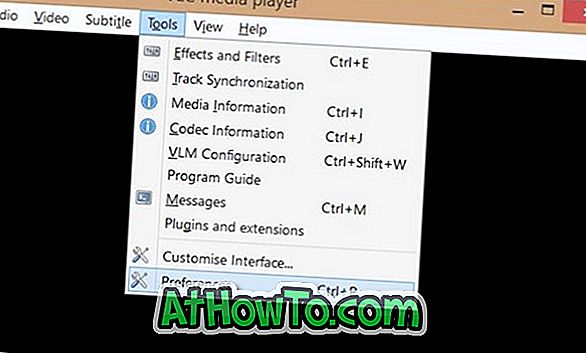
Passo 3: Em seguida, mude para as Preferências Avançadas . Para fazer isso, clique no botão Todos (veja a figura) localizado na parte inferior do painel esquerdo.
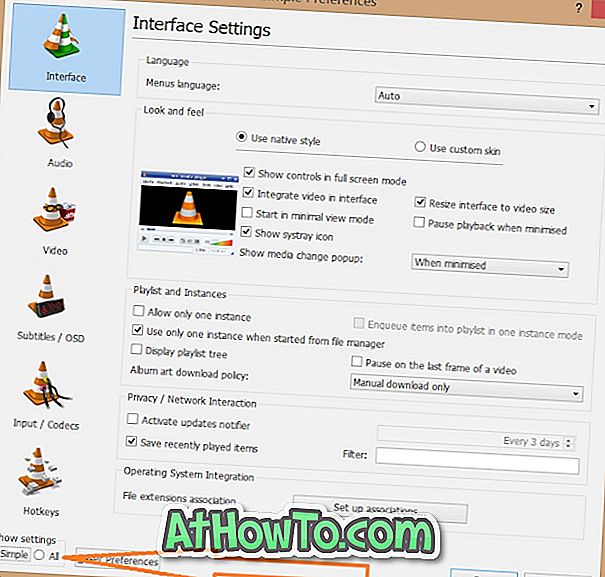
Etapa 4: Agora, no painel esquerdo de Preferências avançadas, procure a entrada Entrada / Codecs . Clique em Entrada / Códigos para ver as configurações de Entrada / Códigos no lado direito.
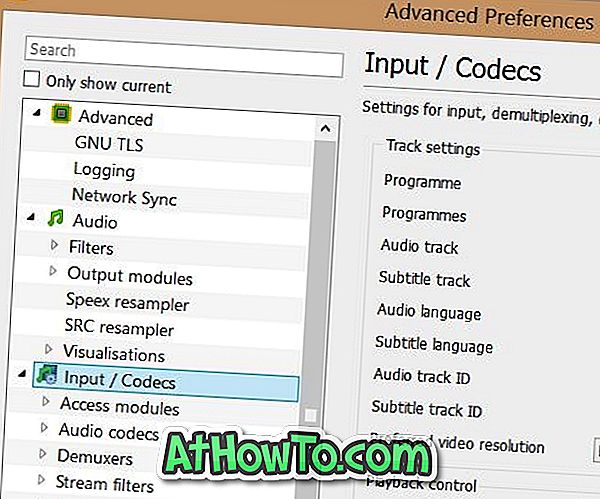
Passo 5: Aqui, sob Track settings, altere o valor do ID da faixa de legendas para 0 (zero). Clique no botão Salvar . Isso impedirá que o VLC Media Player carregue legendas automaticamente. Finalmente, reinicie o VLC Player.
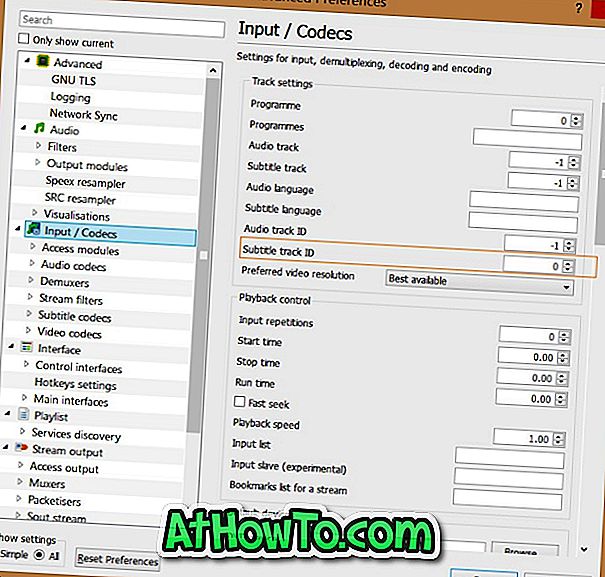
Quando você quiser ver as legendas do arquivo atual, basta clicar com o botão direito do mouse na janela do VLC Player, clicar em Subtítulo, clicar em Sub Track e, em seguida, selecionar Track 1 ou Track 2 (se houver mais de uma legenda disponível).
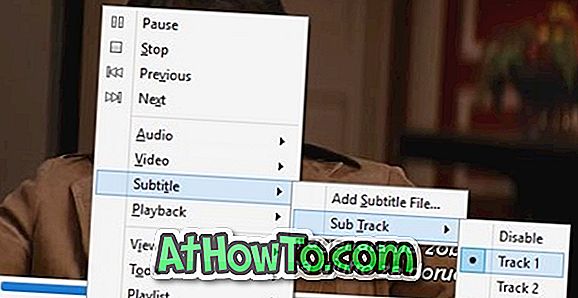
Boa sorte!
Método 2 de 2
Parar o VLC de detectar automaticamente legendas
Use este método somente se o método acima não estiver funcionando para você, pois isso desativará completamente as legendas e você precisará abrir as Preferências avançadas para ativar as legendas novamente para ativar as legendas.
Etapa 1: Abra as Preferências Avançadas do VLC seguindo as instruções mencionadas no método acima.
Etapa 2: No painel esquerdo de Preferências avançadas, expanda Árvore de vídeo e clique em Legendas / OSD .
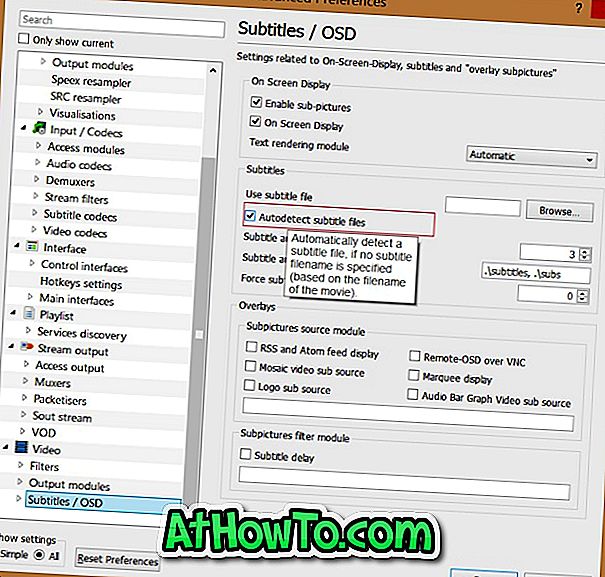
Passo 3: Agora, no lado direito, desmarque a opção intitulada Autodetect subtitle files option. Clique no botão Salvar. É isso aí!
Se você está ciente de uma solução melhor, deixe-nos saber nos comentários.













